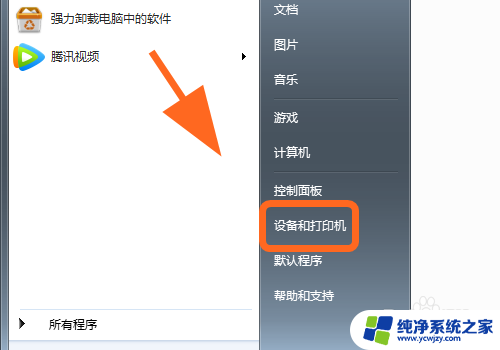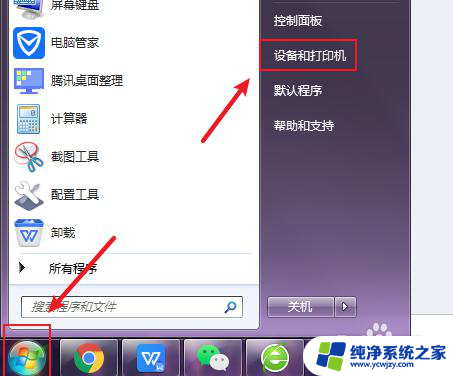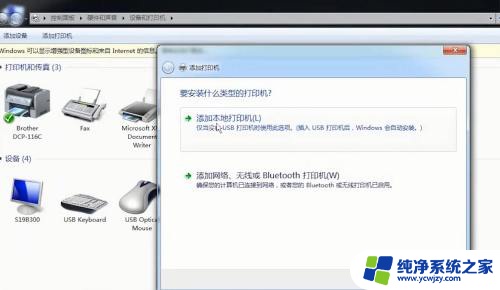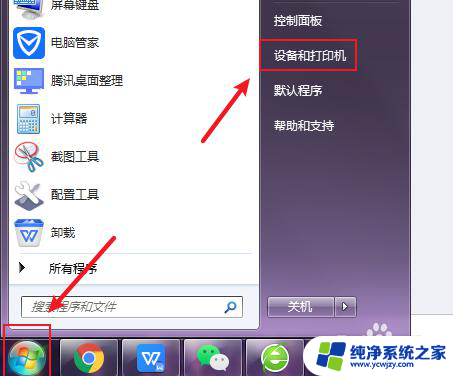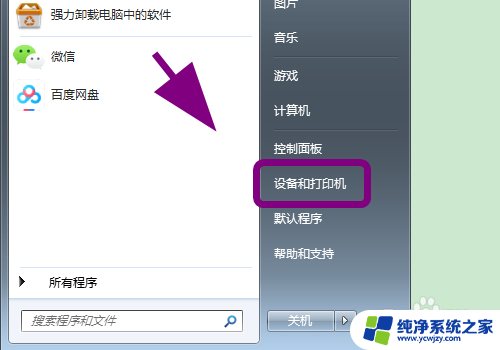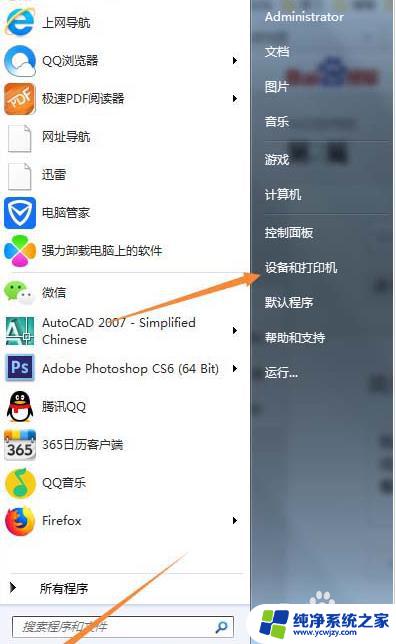爱普生彩色打印机如何打印黑白 爱普生EPSON打印机如何设置只打印黑白文档
更新时间:2023-07-29 16:43:20作者:jiang
爱普生彩色打印机如何打印黑白,当我们使用爱普生彩色打印机打印黑白文档时,很多人会遇到一个问题:颜色墨盒使用完后,仍然需要打印黑白文件,那么如何使用爱普生EPSON打印机来设置只打印黑白文档呢?以下是一些简单的操作步骤。
具体步骤:
1.点击电脑左下角的开始,在开始菜单中。点击【设备和打印机】;
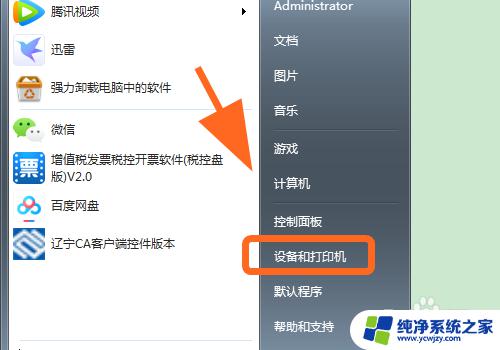
2.进入设备和打印机页面,找到【EPSON L101】;
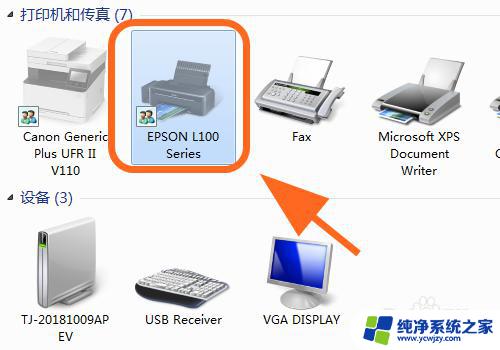
3.右键点击此项设备,弹出菜单中点击【打印首选项】;
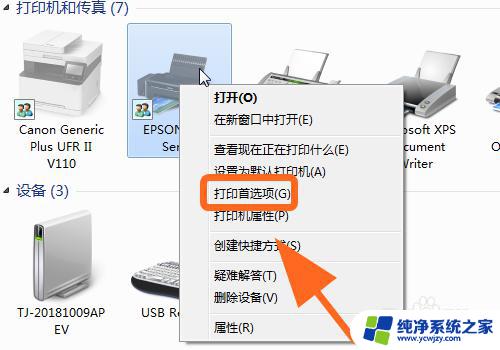
4.弹出打印机首选项对话框;
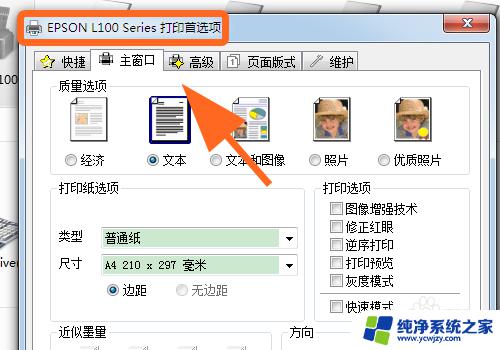
5.在首选项对话框中,点击【灰度模式】;
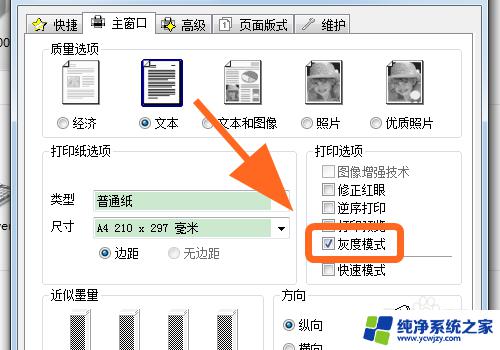
6.选择灰度模式完毕后,点击【确定】,完成;
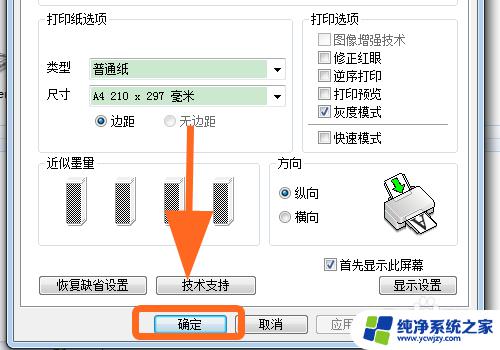
7.以上就是【爱普生彩色打印机如何打印黑白】的步骤,感谢阅读。
以上是有关如何在爱普生彩色打印机上打印黑白的全部内容,如果您遇到类似的问题,可以按照本文提供的方法来解决。